ホームページ >ソフトウェアチュートリアル >オフィスソフトウェア >PPTタイムラインの作り方
PPTタイムラインの作り方
- WBOYWBOYWBOYWBOYWBOYWBOYWBOYWBOYWBOYWBOYWBOYWBOYWB転載
- 2024-03-21 11:16:06643ブラウズ
phpエディタXiguaがPPTタイムラインの作り方を紹介します。 PPT タイムラインは、イベントの順序を視覚的に表示する方法であり、視聴者はイベントの発展の軌跡を明確に理解できます。タイムライン要素の追加、タイムノードの設定、イベントの説明の挿入などの手順により、タイミング感のある PPT 表示効果を簡単に作成できます。 PPT プレゼンテーションをより鮮やかで興味深いものにするために、PPT を使用してタイムラインを作成する方法について詳しく学びましょう。
1. まず、pptを開き、素材ファイルをページに読み込み、[切り抜き]効果を使って図のように調整します。
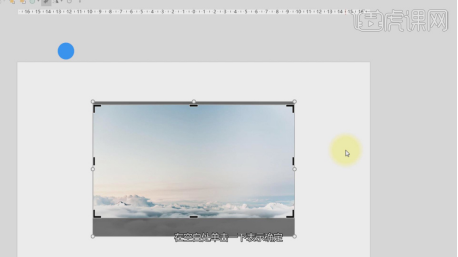
#2. 次に、図に示すように、素材を選択し、マウスを右クリックして [SmartArt に変換] を見つけます。
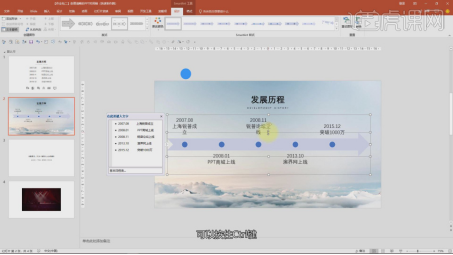
3. 図に示すように、コンテンツを選択して調整します。
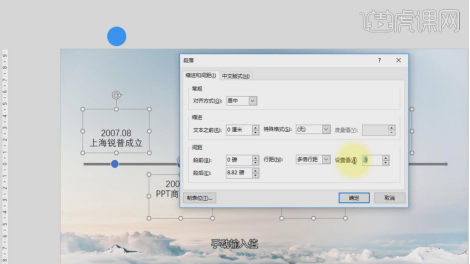
#4. 図に示すように、テキスト ツールを使用してテキストを入力し、フォントを設定します。
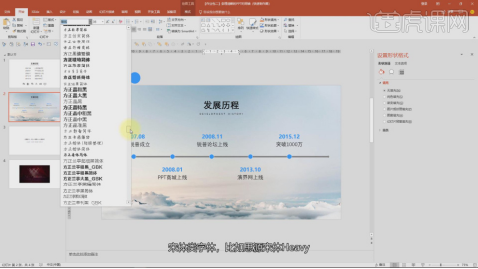
#5. 簡単な調整を行うと、図に示すような効果が得られます。

#6. 図に示すように、素材ファイルをページに読み込みます。
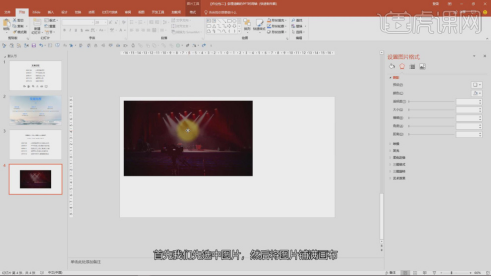
7. 図に示すように、[Crop] エフェクトを使用して調整します。
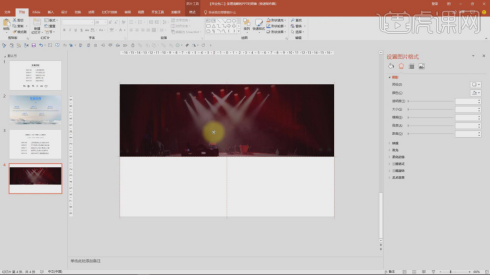
#8. 図に示すように、テキスト ツールを使用してテキストを入力し、フォントを設定します。
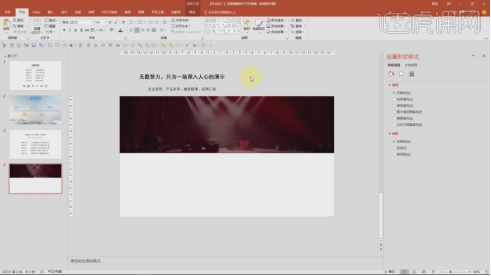
#9. 図に示すように、テキストのレイアウトを調整します。
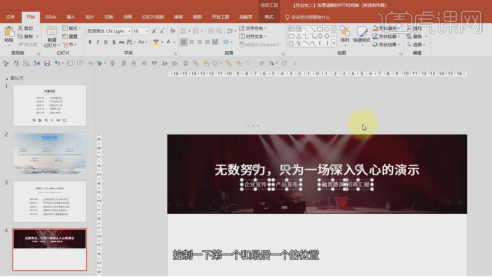

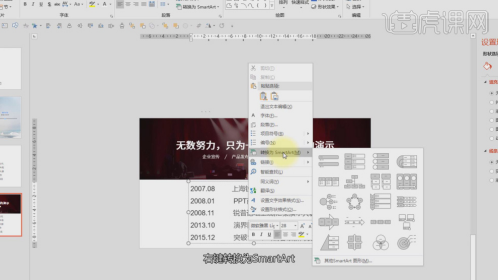
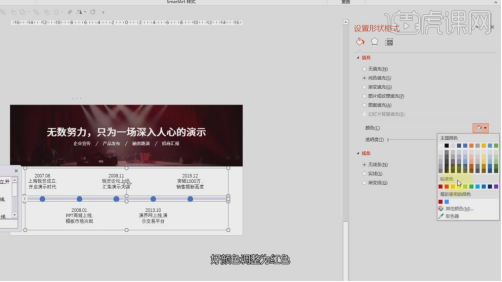
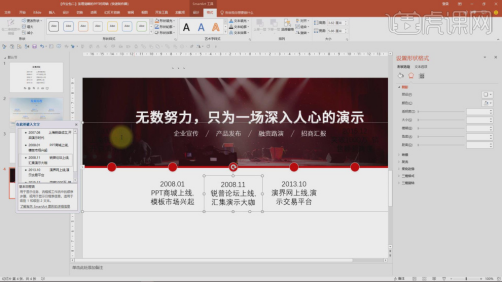
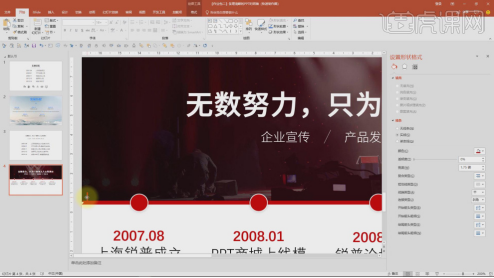
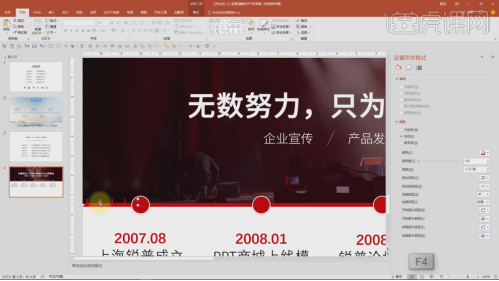
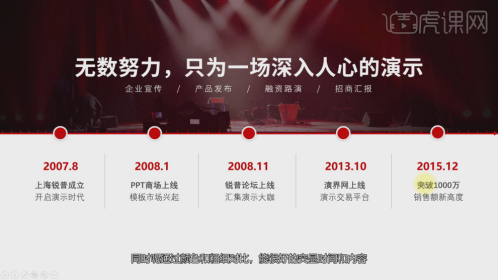
以上は、編集者が今日皆さんにお届けするppt切り抜きの操作方法の紹介です。さて、パソコンの前にいる友達も、授業が終わったら自分で操作してみてください。最後に、私の共有ができれば幸いです。さまざまなpptテクニックに習熟できるようになります。
以上がPPTタイムラインの作り方の詳細内容です。詳細については、PHP 中国語 Web サイトの他の関連記事を参照してください。

